如何利用Photoshop软件缩小图片而不改变像素
我们在缩小图片的时候,不希望改变像素可以选择使用Photoshop软件来进行操作,今天就跟大家介绍一下如何利用Photoshop软件缩小图片而不改变像素的具体操作步骤。
1. 首先打开电脑上的Photoshop软件,如图。

2. 然后将想要缩小大小的图片导入软件中。
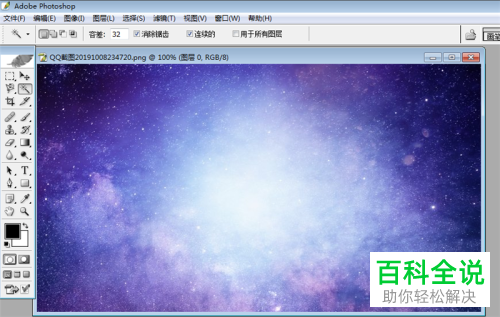
3. 接下来,点击上方的【图像】菜单。
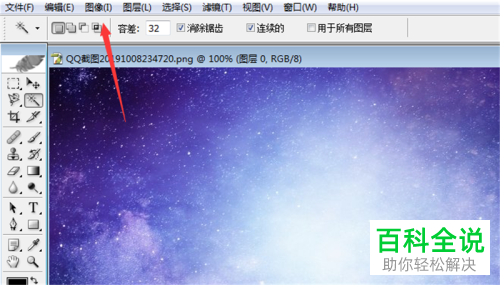
4. 在打开的菜单中,选择【图像大小】选项。
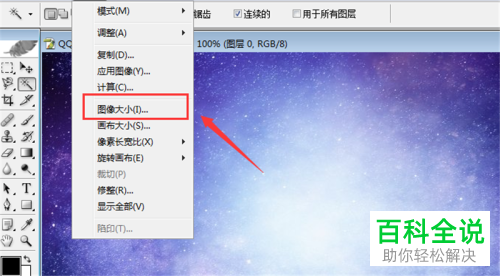
5. 在弹出的图像大小窗口中,像素大小的单位设置为百分比,并输入想要缩小的比例,在下方勾选上【约束比例】选项,最后点击右上角的【好】按钮。

6. 这样,我们的图片就缩小了,并没有改变像素的大小,最后将图片保存导出即可。
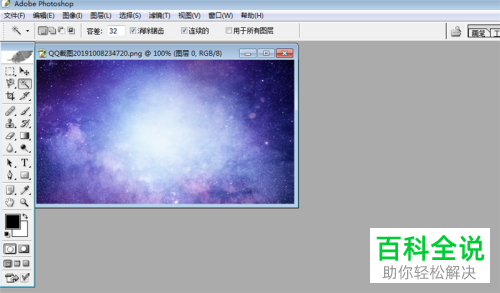
以上就是如何利用Photoshop软件缩小图片而不改变像素的具体操作步骤。
赞 (0)

